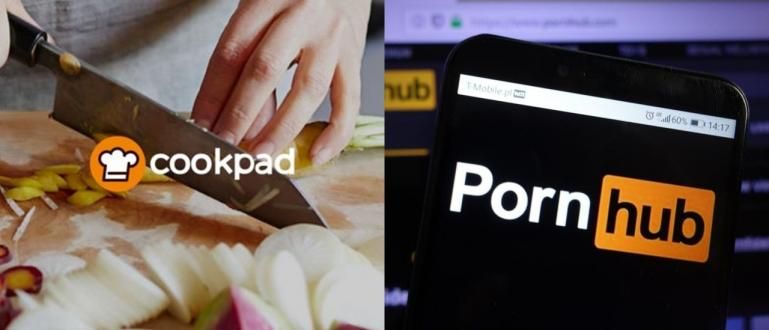اپنے سیل فون سے لیپ ٹاپ پر ڈیٹا بھیجنا چاہتے ہیں لیکن الجھن میں ہیں؟ پریشان نہ ہوں، Android اور iPhone کے لیے فائلوں کو سیل فون سے لیپ ٹاپ میں منتقل کرنے کا طریقہ یہاں ہے۔
آپ اتفاق کرتے ہیں، ٹھیک ہے، اگر اس دور میں سیل فونز ورسٹائل ہیں؟ آپ ایپلی کیشن اور اس کی خصوصیات کے ساتھ کیا کرنا چاہتے ہیں۔
چونکہ یہ بہت ورسٹائل ہے، بعض اوقات کچھ فائلیں ایسی ہوتی ہیں جنہیں ہمیں سیل فون سے لیپ ٹاپ یا اس کے برعکس منتقل کرنے کی ضرورت ہوتی ہے، جیسے کہ تصاویر یا اسکول کے اسائنمنٹس۔
آپ میں سے ان لوگوں کے لیے جو نہیں جانتے فائلوں کو سیل فون سے لیپ ٹاپ میں کیسے منتقل کریں۔، اس بار جاکا ایک مکمل ٹیوٹوریل دینا چاہتا ہے، گینگ!
اینڈرائیڈ فون سے لیپ ٹاپ میں فائلوں کو کیسے منتقل کریں۔
دراصل، فائلوں کو سیل فون سے لیپ ٹاپ میں منتقل کرنے کا طریقہ اور فائلوں کو لیپ ٹاپ سے سیل فون میں منتقل کرنے کے طریقے ایک جیسے ہیں، صرف عمل الٹ ہے۔
سب سے پہلے، جاکا آپ کو بتانا چاہتا ہے کہ اینڈرائیڈ، گینگ کے لیے سیل فون سے لیپ ٹاپ میں ڈیٹا کیسے منتقل کیا جائے۔ Jaka آپ کو کئی مختلف متبادل طریقے فراہم کرے گا۔
1. USB کیبل کے ساتھ
سب سے آسان طریقہ یو ایس بی کیبل استعمال کرنا ہے۔ ہر سیل فون کی ایک مختلف اصطلاح ہو سکتی ہے، لیکن طریقہ کار کا جوہر ایک ہی ہے، گینگ!
مرحلہ نمبر 1: اپنے سیل فون کو لیپ ٹاپ سے جوڑیں۔
مرحلہ 2: منسلک ہونے پر، عام طور پر فون دی گئی رسائی کی اجازت کے لیے ایک اطلاع ظاہر کرے گا۔
 تصویر کا ذریعہ: RecoveryAndroid
تصویر کا ذریعہ: RecoveryAndroid مرحلہ 3: منتخب کریں فائل کی منتقلی, رسائی کی اجازت دیں، یا کچھ اس طرح.
مرحلہ 4: رسائی دینے کے بعد، آپ اپنے لیپ ٹاپ کے ذریعے اپنے سیل فون پر موجود ڈیٹا کو دیکھ سکیں گے۔
 تصویر کا ذریعہ: AndroidPIT
تصویر کا ذریعہ: AndroidPIT - مرحلہ 5: تم یہیں رہو کاپی پیسٹ یا ڈریگ اور ڈراپ وہ فائل جسے آپ لیپ ٹاپ پر منتقل کرنا چاہتے ہیں۔
2. بلوٹوتھ کے ذریعے
تو کیا ہوگا اگر ہمارے پاس USB ڈیٹا کیبل نہیں ہے؟ اب بھی دوسرے آپشنز ہیں، گینگ! مثال کے طور پر، موبائل فون اور لیپ ٹاپ پر بلوٹوتھ فیچر سے فائدہ اٹھائیں۔
مرحلہ نمبر 1: اپنے سیل فون اور لیپ ٹاپ پر ہر بلوٹوتھ کو آن کریں۔
مرحلہ 2: سیل فون سے وہ فائل منتخب کریں جسے آپ لیپ ٹاپ پر منتقل کرنا چاہتے ہیں۔
مرحلہ 3: بٹن دبائیں بانٹیں جو عام طور پر اوپری دائیں کونے میں واقع ہوتا ہے، منتخب کریں۔ بلوٹوتھ کے ذریعے.
 تصویر کا ذریعہ: لائف وائر
تصویر کا ذریعہ: لائف وائر مرحلہ 4: آپ کو یہ منتخب کرنا ہوگا کہ آپ کس ڈیوائس پر جانا چاہتے ہیں (اس مثال میں، ایک لیپ ٹاپ)۔
مرحلہ 5: اگر آلہ کا نام موجود نہیں ہے تو منتخب کریں۔ سکین تاکہ آپ کا سیل فون منزل کا لیپ ٹاپ تلاش کر سکے۔
مرحلہ 6: کیا جوڑا بنانا آلات کے درمیان.
 تصویر کا ذریعہ: الفا
تصویر کا ذریعہ: الفا - مرحلہ 7: عمل کے بعد جوڑا بنانا مکمل ہے، پھر آپ بلوٹوتھ کے ذریعے فائلیں بھیج سکتے ہیں۔
3. وائی فائی کے ذریعے ایپلیکیشنز استعمال کرکے
اگر ہمارے لیپ ٹاپ میں بلوٹوتھ نہیں ہے تو کیا ہوگا؟ آپ فائلوں کو HP سے لیپ ٹاپ میں منتقل کرنے کے لیے کئی ایپلیکیشنز استعمال کر سکتے ہیں۔
یہ ایپلیکیشنز آپ کے سیل فون کو لیپ ٹاپ سے جوڑنے کے قابل ہونے کے لیے وائی فائی نیٹ ورک کا فائدہ اٹھاتی ہیں۔ مقبول ترین ایپس میں سے ایک ہے۔ اسے بانٹئے.
 ایپس ڈاؤن لوڈ
ایپس ڈاؤن لوڈ جاکا نے پچھلے مضمون میں اس ایپلی کیشن کو استعمال کرکے ٹرانسفر کرنے کے طریقے پر مکمل بحث کی ہے۔ بس اسے یہاں پڑھیں!
اگر آپ دوسری ایپلیکیشنز تلاش کر رہے ہیں، تو ApkVenue کے پاس دیگر سفارشات بھی ہیں۔ آپ اس جاکا مضمون کے ذریعے براہ راست چیک کر سکتے ہیں!
4. ایپ کا استعمال کرکے بادل
اوپر دی گئی ایپلی کیشنز کے علاوہ، آپ ان ایپلی کیشنز سے بھی فائدہ اٹھا سکتے ہیں۔ بادل کے طور پر گوگل ڈرائیو یا ڈراپ باکس.
یہاں، ApkVenue گوگل ڈرائیو کا استعمال کرتے ہوئے ایک مثال فراہم کرے گا۔
- مرحلہ نمبر 1: ایپ کھولیں۔ ڈرائیو آپ کے سیل فون پر (عام طور پر پہلے سے خود بخود انسٹال ہوتا ہے) اور پلس بٹن دبائیں جو نیچے دائیں کونے میں ہے۔

- مرحلہ 2: آپ جس فائل کو اپ لوڈ کرنا چاہتے ہیں اسے منتخب کریں، اس کے اپ لوڈ ہونے کا انتظار کریں۔

- مرحلہ 3: بعد میں جب آپ اپنے لیپ ٹاپ سے Drive کھولتے ہیں، تو آپ اپنے لیپ ٹاپ پر موجود فائل تک رسائی حاصل کر سکتے ہیں۔

آئی فون سے لیپ ٹاپ میں فائلوں کو کیسے منتقل کریں۔
اگلا، جاکا آپ کو بتائے گا کہ آپ کے آئی فون سے فائلوں کو اپنے لیپ ٹاپ، گینگ میں کیسے منتقل کیا جائے!
آئی فونز نان میک لیپ ٹاپ کے ساتھ زیادہ مطابقت نہیں رکھتے ہیں، اس لیے آپ کو دوسرے طریقے جاننا چاہیے جن سے آپ فائلوں کو آئی فون سے لیپ ٹاپ میں منتقل کر سکتے ہیں۔
1. iCloud کے ساتھ
سب سے آسان طریقہ استعمال کرنا ہے۔ iCloud. iCloud آپ کو مفت میں 5GB تک اسٹوریج کی جگہ فراہم کرتا ہے۔
iCloud استعمال کرنے کا ایک فائدہ یہ ہے کہ یہ ہمیشہ ڈیٹا کو ہم آہنگ کرتا ہے۔ سب سے نیا.
مرحلہ نمبر 1: یقینی بنائیں کہ آپ کا آئی فون iOS کے تازہ ترین ورژن کو سپورٹ کرتا ہے (کیسے چیک کریں، پر جائیں۔ ترتیبات >جنرل >سافٹ ویئر اپ ڈیٹ).
مرحلہ 2: اپنے آئی فون پر آئی کلاؤڈ کو چالو کریں۔
مرحلہ 3: ایپ ڈاؤن لوڈ کریں۔ ونڈوز کے لیے iCloud آپ کے لیپ ٹاپ پر۔
 ایپس یوٹیلیٹیز ڈاؤن لوڈ
ایپس یوٹیلیٹیز ڈاؤن لوڈ  تصویر کا ذریعہ: ایپل سپورٹ
تصویر کا ذریعہ: ایپل سپورٹ مرحلہ 4: iCloud کھولیں اور ایپل آئی ڈی درج کریں جو آپ اپنے آئی فون پر استعمال کرتے ہیں۔
مرحلہ 5: آپ فائلوں کو آئی فون سے لیپ ٹاپ میں منتقل کر سکتے ہیں۔
2. آئی ٹیونز کے ساتھ
اگلا طریقہ ایپل کی آئی ٹیونز ایپلی کیشن کو استعمال کرنا ہے۔ جاکا پہلے ہی تیار ہے۔ ڈاؤن لوڈ لنک درخواست نیچے ہے جی ہاں، گینگ!
 Apple Inc ویڈیو اور آڈیو ایپس ڈاؤن لوڈ کریں۔
Apple Inc ویڈیو اور آڈیو ایپس ڈاؤن لوڈ کریں۔ مرحلہ نمبر 1: اپنے لیپ ٹاپ پر iTunes ایپلی کیشن انسٹال کریں، پھر iTunes کھولیں۔
مرحلہ 2: اپنے آئی فون کو لیپ ٹاپ سے جوڑیں، ایک نوٹیفکیشن ظاہر ہوگا کہ آئی فون آئی ٹیونز سے منسلک ہے۔
مرحلہ 3: پر سائڈبار بائیں طرف واقع ہے، منتخب کریں۔ فائل شیئرنگ.
 تصویر کا ذریعہ: ایپل سپورٹ
تصویر کا ذریعہ: ایپل سپورٹ - مرحلہ 4: آپ منتخب کر سکتے ہیں کہ آپ اپنے آئی فون سے اپنے لیپ ٹاپ میں کون سی فائلیں منتقل کرنا چاہتے ہیں۔
 تصویر کا ذریعہ: ایپل سپورٹ
تصویر کا ذریعہ: ایپل سپورٹ 3. چیٹ ایپلی کیشنز کا استعمال کرتے ہوئے

یہ طریقہ دراصل اینڈرائیڈ فونز کے لیے بھی استعمال کیا جا سکتا ہے۔ آپ ایپ استعمال کر سکتے ہیں۔ چیٹ کے طور پر ٹیلی گرام, واٹس ایپ، یا لائن.
شرط، آپ کے پاس پہلے ڈیسک ٹاپ ایپلیکیشن ہونی چاہیے۔ جاکا یہ بھی تجویز کرتا ہے کہ آپ دو مختلف نمبر استعمال کریں، ایک اپنے سیل فون کے لیے اور دوسرا ڈیسک ٹاپ ایپلیکیشن کے لیے۔
اگر آپ کے پاس ہے، تو آپ صرف بھیج دیں۔ فائلوں ہمیشہ کی طرح، پھر اسے اپنے لیپ ٹاپ پر ڈاؤن لوڈ کریں!
یہ جاکا کا مضمون ہے کہ Android اور iPhone کے لیے فائلوں کو HP سے لیپ ٹاپ میں کیسے منتقل کیا جائے۔ امید ہے کہ یہ مضمون آپ کی مدد کر سکتا ہے، گروہ۔
دستیاب کالم میں تبصرہ کی صورت میں تبصرہ کرنا نہ بھولیں۔ اگلے موقع پر دوبارہ ملیں گے!
کے بارے میں مضامین بھی پڑھیں فائل کی منتقلی یا سے دوسرے دلچسپ مضامین فنندی راتریانشاہ